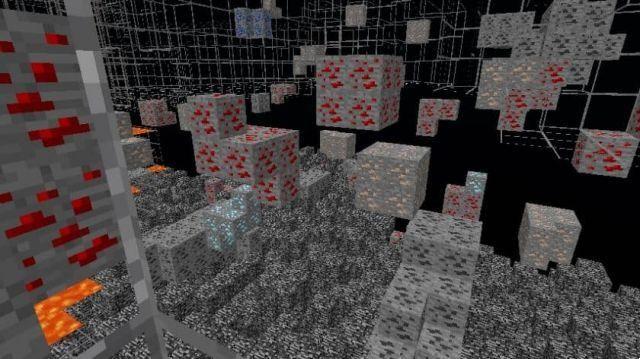Se nenhuma das opções abaixo ajudar, informe nos comentários e inclua sua semente, plataforma, versão e coordenadas.
Erros comuns do usuário
Se o seu mundo no jogo não corresponder ao mapa aqui, é mais provável devido a um dos seguintes:
- você digitou a semente ou as coordenadas erradas
- você selecionou a edição ou versão errada (aquela usada para gerar a região que você procura)
- você usou mods ou pacotes de recursos que afetam a geração do mundo
mundos de versão mista
Se você começou seu mundo em uma versão mais antiga, terá que alternar entre as versões no aplicativo. Sempre selecione a versão que foi usada para gerar os chunks que você está visualizando.
Requisitos
semente
Por motivos técnicos, você precisa conhecer a semente do seu mundo para usar o Biome Finder, a menos, é claro, que queira encontrar uma semente para um novo mundo. Se você estiver jogando SSP, o aplicativo poderá buscar a semente do seu jogo salvo. Como alternativa, você pode usar o comando /seed no jogo. No SMP, você pode usar o mesmo comando se tiver direitos suficientes. Caso contrário, no entanto, você depende do proprietário do servidor, que iniciou o mundo e tem acesso ao savegame e aos arquivos de configuração.
Dados Técnicos:
Este aplicativo usa algumas tecnologias da web relativamente novas. Como resultado, alguns recursos podem estar desativados para navegadores mais antigos. Eu recomendo usar a versão mais recente de um navegador importante, como Chrome, Firefox, Edge ou Safari.
Uso
Seleção de sementes
A primeira coisa que você deve fazer é selecionar uma semente e uma versão. Você pode digitá-lo manualmente ou carregá-lo do seu jogo salvo. O último pode ser feito clicando em "Load from Save..." e selecionando seu level.dat, ou arrastando e soltando o arquivo level.dat na janela do seu navegador. Level.dat é um pequeno arquivo localizado na pasta de cada jogo salvo do Minecraft. Você pode encontrar os savegames na pasta saves da sua instalação do Minecraft. No Windows, você pode usar %appdata%.minecraftsaves para acessar essa pasta.
Os níveis permitem que você armazene e reutilize sementes neste site, sem ter que carregar seu savegame todas as vezes. Ao carregar uma semente de um nível, a semente será automaticamente armazenada como um nível.
Você também deve saber que uma semente é sempre um número (até cerca de 20 dígitos). Se você digitar qualquer outra coisa (como letras), ela será convertida em um número. O aplicativo faz isso da mesma forma que o Minecraft, então é seguro usar letras (e outros caracteres) também.
Navegação
Depois de inserir sua semente e versão, você pode começar a usar o mapa. Para rolar, use as teclas de seta enquanto o cursor do mouse aponta para o mapa ou mova o mouse enquanto mantém pressionado o botão esquerdo do mouse. Você pode usar o controle deslizante abaixo do mapa ou a roda do mouse para ampliar. As entradas inferiores permitem que você vá para um ponto específico (por exemplo, sua base) do mapa e defina um marcador lá. Você sempre pode remover e adicionar o marcador clicando duas vezes no mapa. O botão "Salvar mapa" permite que você salve o mapa atualmente exibido como um arquivo de imagem png.
touchscreen
Ao usar um dispositivo habilitado para toque, uma opção extra para ativar/desativar o controle da tela sensível ao toque aparecerá abaixo do mapa. Com essa opção habilitada, você pode arrastar o mapa com o dedo para navegar, pode beliscar para aumentar e diminuir o zoom e pode tocar e segurar para definir um marcador no mapa. Ao tocar duas vezes no mapa, você também pode ativar/desativar rapidamente a funcionalidade.
Agradecemos ao Earthcomputer por seu trabalho no bedrockified, que ajudou a melhorar o suporte para o Bedrock Edition.



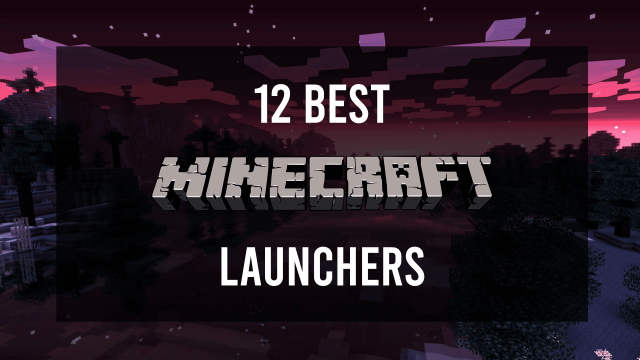

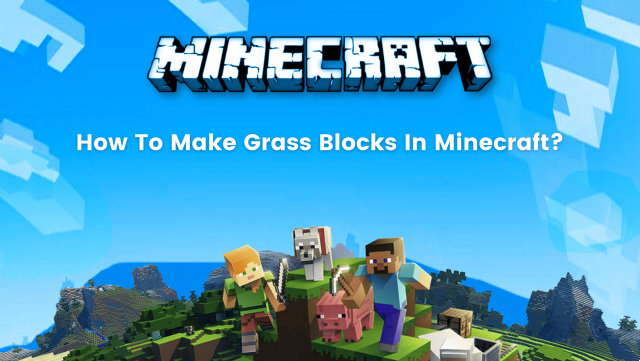
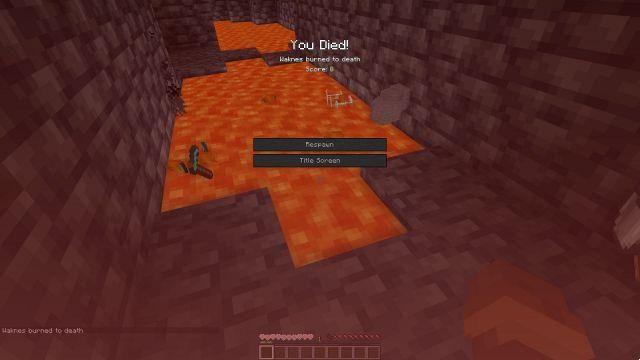
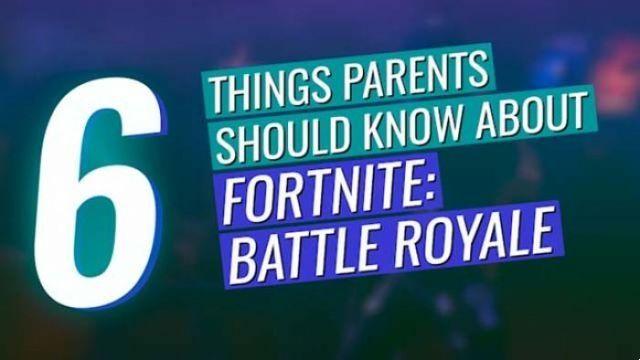
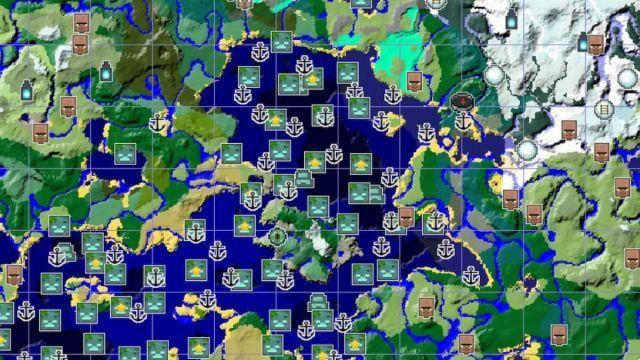

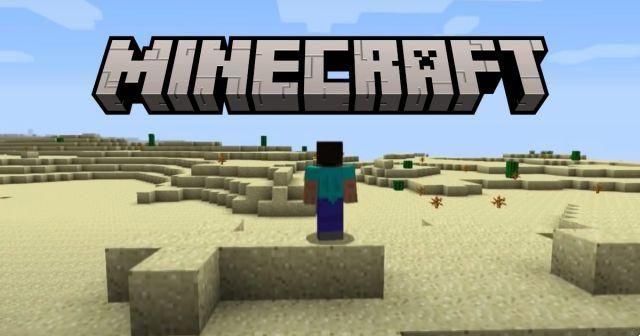




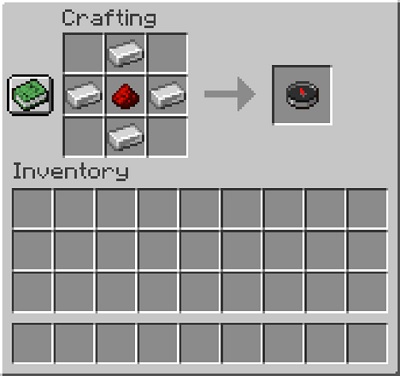

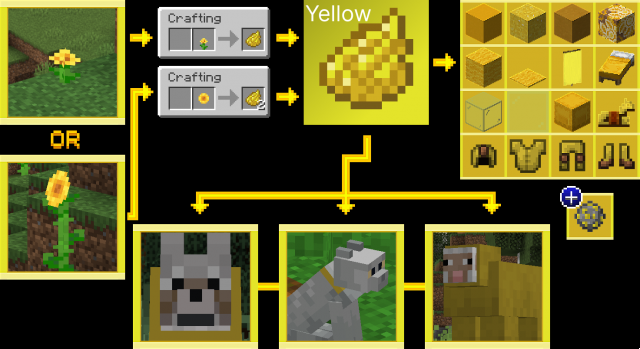


![Minecraft Free Online: Como Jogar Minecraft Free Trial [Guia 2022]](/images/posts/5c792f84c2ff9478c9bb14894363fb52-0.jpg)